Beste oppgaveliste-apper for Mac i 2022 (Ultimate Guide)
Livet er travelt. Vi har forpliktelser til å sjonglere, møter å delta på og oppgaver å fullføre. Å holde styr på alt kan få deg til å føle at hjernen din er i ferd med å eksplodere. Så skriv ned alt! Eller enda bedre, installer en app.

Gjøremålslister har eksistert i hundrevis av år. De hjelper deg med å administrere oppgavene dine, tid og fornuft. Programvareoppgavebehandlere tar ting videre ved å dukke opp påminnelser, gå nærmere inn på hva som er viktig og synkronisere til smarttelefonen din.
Ting og OmniFocus er to av de kraftigste gjøremålsadministratorene for Mac, som tilbyr nyttige funksjoner i brukervennlige pakker. De har en kostnad, men lover å betale deg tilbake mange ganger i økt produktivitet.
Dette er ikke de eneste alternativene dine. Faktisk er Mac App Store overfylt med listeadministratorer og oppgavelisteapper. Mange av dem er ikke verdt tiden det tar å laste dem ned. I denne anmeldelsen vil vi dekke apper med høy rangering som er verdt din tid og oppmerksomhet, og hjelper deg med å finne en som passer deg best.
Innholdsfortegnelse
Hvorfor stole på meg for denne veiledningen?
Jeg heter Adrian, og jeg har mange ting å holde styr på. Det kan være en god ting fordi jeg elsker å leke med apper som hjelper meg å administrere alt. Jeg brukte Above & Beyond gjennom hele 90-tallet på mine bærbare Windows-maskiner, og da jeg ble en Linux-nerd vendte jeg meg til Task Coach og nettapper som Todoist, Remember the Milk og Toodledo.
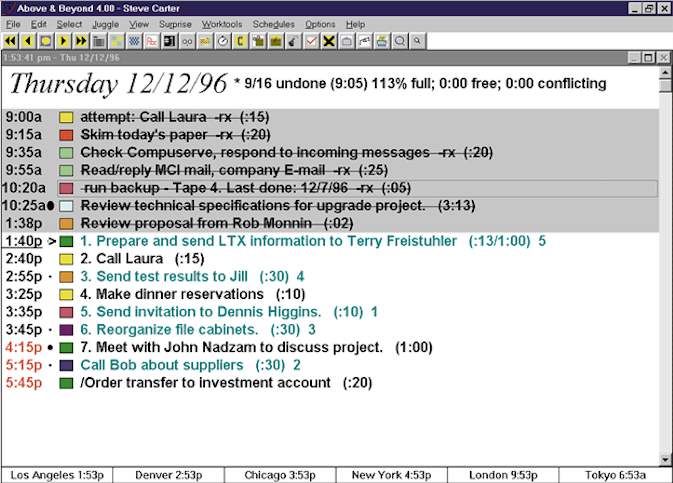
Etter å ha flyttet til Mac, ble jeg forelsket i Cultured Code’s Things, og jeg har brukt den med hell det siste tiåret. Men jeg elsker å spille, så jeg beholder fem eller ti av disse appene installert på min Mac, iPhone og iPad. Noen bruker jeg, og andre leker jeg med fra tid til annen. Jeg har en stor interesse for OmniFocus og brukte det som hovedoppgaveleder i noen år. Jeg bruker også Apple Reminders og Wunderlist for å dele oppgaver med familien min. Jeg vil dele noen av mine erfaringer gjennom anmeldelsen.
Hva du trenger å vite om Task Management
Før vi ser på de enkelte appene, her er noen ting du bør vite først.
1. Bare å installere en ny app vil ikke gjøre deg mer produktiv
Apper er verktøy, og de vil være mer nyttige for deg hvis du vet hvordan du bruker dem effektivt. Akkurat nå er det mange råd der ute om hvordan du kan bli mer produktiv og få mer ut av appene dine. Du kan ikke lese alt, men noen studier vil gi god avkastning på investeringen din. Start med å lese materialet som følger med oppgavebehandlingsprogramvaren.
Mange har funnet verdi i å lese og praktisere David Allens bok ‘Getting Things Done’. I den dekker han en rekke nyttige teknikker, inkludert å fange opp oppgaver og ideer etter hvert som de oppstår for deg, holde prosjektlister der du identifiserer neste handling som skal gjøres, vurdere høyere fokuseringshorisonter som din visjon og mål, og gjennomgå alle listene dine hver uke. Jeg anbefaler det.
2. Det er rom for personlige preferanser
Vi er ikke alle like. Vi har ulike oppgaver å administrere, og ulike tilnærminger til måten vi organiserer dem på. Det er mye rom for personlige preferanser, og appen som passer meg best passer kanskje ikke deg. Se etter appen som fungerer slik du gjør.
3. Lister er ikke bare for gjøremål
Er du en listeholder? De er nyttige for mange ting i livet. Ikke bare bruk appen din til å liste opp dine daglige gjøremål – du kan bruke den til å spore så mye mer! Her er noen ideer:
- Hold en liste over bøkene du vil lese og filmene du vil se.
- Ta opp stedene du vil dra og folk du vil besøke.
- Hold styr på regningene som må betales og datoene de forfaller.
- Lag en bucket list over prestasjoner du ønsker å oppnå mens du fortsatt puster.
4. Andre typer apper som hjelper med oppgavebehandling
I denne anmeldelsen skal vi dekke listeadministratorer, men husk at det finnes andre typer apper som kan hjelpe deg med å være produktiv og supplere oppgavelisten din:
- kalendere for å administrere tiden din (Apple Calendar, BusyCal, Fantastical),
- tidtakere og Pomodoro-apper for å holde deg fokusert og ansvarlig (være fokusert, timing),
- prosjektledelsesapper (Merlin Project, OmniPlan, Pagico),
- notatapper for å holde styr på referansemateriale (Apple Notes, Evernote, Google Keep, Microsoft OneNote, Bear),
- disposisjoner for å strukturere livet og informasjonen din (OmniOutliner, Outlinely, Workflowy, Dynalist),
- Kanban-tavler for å spore lagets fremgang (Trello, Any.Do, Freeter).
Hvem bør få dette?
For mange år siden fortalte min venn Daniel meg: ‘Jeg trodde bare uorganiserte mennesker pleide å gjøre lister.’ Jeg var uenig, men den erfaringen bidro til å klargjøre for meg at ikke alle verdsetter å bruke en huskeliste. Han er absolutt ikke typen person som ville brukt $80 på en app! Kanskje du føler det samme. Jeg oppfordrer deg til å gi en oppgavebehandlingsapp et seriøst forsøk uansett.
På den tiden redigerte jeg flere blogger, administrerte noen dusin forfattere og måtte overholde deadlines de fleste dagene. Jeg kunne ikke ha overlevd uten å få mest mulig ut av den beste oppgavebehandlingsprogramvaren jeg hadde råd til. Hvis du er den samme, er du solgt på ideen om å bruke en oppgaveliste, og trenger bare å identifisere den rette appen for deg.
I ‘Få ting gjort’ forklarer David Allen at det å prøve å huske alle tingene du trenger å gjøre, bare legger til stress i livet ditt. Når du har skrevet dem ned og fått dem ut av hodet, kan du slappe av og fokusere på oppgaven og bli mer produktiv.
Nesten alle vil bli bedre organisert ved å bruke en oppgaveliste-app. Når du har listet opp alt du trenger å gjøre, kan du bli objektiv. Du vil finne det lettere å få en ide om hvor lang tid det vil ta, hvilke oppgaver som er viktigst, og hvilke som ikke trenger å gjøres i det hele tatt. Du kan begynne å sette det du trenger å gjøre i en slags rekkefølge.
Husk at nøkkelen til tidsstyring egentlig er å sørge for at du bruker så mye tid som mulig på de mest verdifulle prosjektene dine. Det handler om effektivitet mer enn det er effektivitet. Hvis du har for mye på oppgavelisten din, må du lære deg det delegere oppgaver med lavere verdi effektivt.
Hvordan vi testet og valgte disse appene
Det er vanskelig å sammenligne apper som kan administrere oppgavelisten din. Hver har sine egne styrker, og det er et bredt spekter av priser, funksjoner og teknikker. Her er det vi lette etter da vi evaluerte.
Hvor enkelt er det å fange opp oppgaver?
Når du har tenkt på noe å gjøre – eller noen har bedt deg om å gjøre noe – må du få det inn i gjøremålssystemet ditt så snart som mulig, ellers kan du glemme det. Å gjøre det skal være så enkelt som mulig. Mange apper har en innboks, der du kan legge inn flere elementer raskt uten å måtte organisere dem på forhånd. Integrasjon med andre apper er også nyttig, slik at du kan legge til en oppgave fra for eksempel en e-post direkte i appen din.
Hvor allsidig er appens organisasjon?
Vi har alle forskjellige roller og oppgavekategorier, så du trenger en app som kan organisere ting på en måte som gir mening for deg. Det kan være lurt å skille arbeidsoppgaver fra dine personlige og lage en rekke lister som samsvarer med dine ansvarsområder. Mapper, tagger, prioriteringer og flagg er noen av måtene en app lar deg lage struktur på.
Gir appen forskjellige måter å se oppgavene dine på?
Når du organiserer oppgaver, er det nyttig å se detaljene for hvert prosjekt. Når du utfører oppgaver, er det nyttig å gruppere dem på forskjellige måter. Det kan være lurt å se en liste over alle oppgavene som forfaller snart, raskt sjekke alle telefonsamtalene du trenger å foreta, eller lage en kortliste over oppgavene du har som mål å utføre i dag. Mange apper lar deg se oppgavene dine etter kontekst, filtrere etter tag eller varsle deg om oppgaver som skal forfalle i dag. Noen apper lar deg til og med lage tilpassede visninger.
Hvordan håndterer appen datoer?
Noen oppgaver er knyttet til en dato – oftest en deadline, som en hjemmeoppgave. Det er nyttig å se en liste over oppgaver som skal forfalle i dag (eller i løpet av de neste dagene), og noen oppgaver kan fortjene et popup-varsel for å minne deg på det. Noen oppgaver er tilbakevendende og må gjøres på en bestemt dag hver uke, måned eller år, for eksempel å kaste søppel. Du har kanskje noen oppgaver som du faktisk ikke kan starte ennå. De skal ikke tette listen din, så noen apper lar deg skjule dem fra listen til en fremtidig dato – en funksjon jeg synes er veldig nyttig.
Er appen for en enkeltperson eller et lag?
Mange av appene vi vil dekke i denne anmeldelsen er kun for én person. Andre lar deg dele lister og delegere oppgaver med andre. Hvilken trenger du? Mange foretrekker å bruke to forskjellige apper, en for personlig bruk (som andre medlemmer av teamet ikke kan rote til), og en for delte oppgaver og prosjekter.
Kan appen synkroniseres til mobil?
Jeg finner meg selv å sjekke oppgavelisten min på telefonen og iPad mer enn datamaskinen min. Jeg gjennomgår ofte oppgavene mine mens jeg er på farten og legger til nye oppgaver så snart jeg tenker på dem. Mobilapper er nyttige og bør synkroniseres raskt og pålitelig med Mac-en.
Hvor mye koster det?
De beste oppgavelistene appene er ikke billige, og etter min mening er den kostnaden berettiget. Ikke alle vil være enige, så vi har inkludert apper i hele prisklassen, helt ned til gratis. Her er hva appene vi dekker koster, sortert fra billigste til dyreste:
- Apple-påminnelser – gratis
- WeDo – gratis
- GoodTask 3 – $19.99
- 2Do – $24.99
- Oppgavepapir – $24.99
- OmniFocus – $39.99
- Todoist – $44.99/år
- Ting 3 – $49.99
- OmniFocus Pro – $79.99
La oss nå komme til vinnerlisten.
Beste oppgaveliste-apper for Mac: Våre toppvalg
Beste valget for folk flest: Ting 3
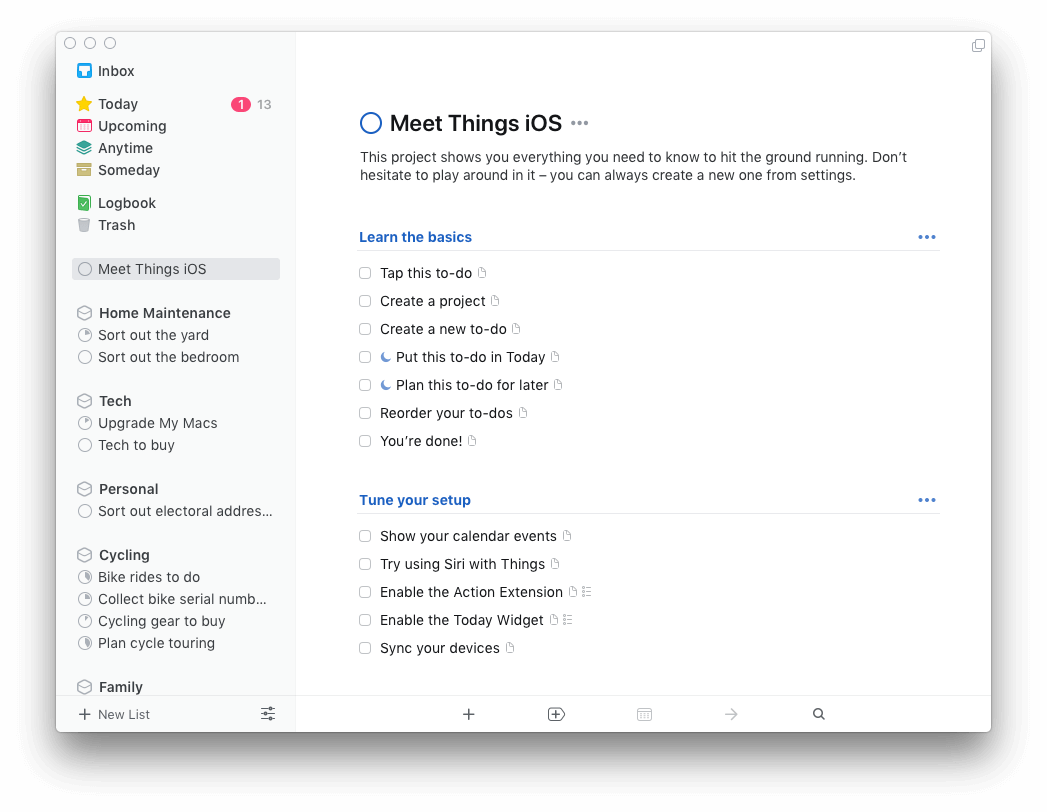
Kulturkode Ting er en elegant, moderne oppgavebehandler, og har nylig blitt gjenoppbygd fra grunnen av. Oppgaver er logisk organisert etter ansvarsområde, prosjekt og tag, og kan sees på en rekke måter – oppgaver du må gjøre i dag eller i nær fremtid, oppgaver som kan gjøres når som helst, og oppgaver du kan komme deg rundt til en dag.
$ 49.99 fra Mac App Store. En fullt funksjonell 15-dagers prøveversjon er tilgjengelig fra utviklerens nettsted. Også tilgjengelig for iOS.
Ting har vært hovedoppgavebehandleren min siden 2010 – nesten like lenge som jeg har brukt en Mac. Det passer meg bra. Kanskje det passer godt for deg også.
Ovenfor er et skjermbilde av opplæringsprosjektet. Appen ser ren ut, og det er en følelse av logikk i måten den er satt ut på. Den venstre ruten inneholder en liste over dine ansvarsområder og prosjekter, og over dem noen snarveier til smarte mapper som gir deg nyttige oversikter over oppgavene dine.
Ansvarsområder er kategoriene som oppsummerer dine hovedroller og interesser. Det kan være så enkelt som ‘Jobb’ og ‘Hjem’, men jeg synes det er nyttig å inkludere flere områder som ‘Sykkel’, ‘Teknikk’ og ‘Økonomi’.
Du legger til oppgaver under hvert av disse områdene, eller du kan legge til prosjekter for jobber som krever flere oppgaver. For eksempel, under ‘Familie’ har jeg et prosjekt som viser stedene vi ønsker å besøke mens vi bor mellom statene det neste året, og under ‘Arbeid’ har jeg et prosjekt relatert til å skrive denne anmeldelsen.
De smarte mappene på toppen viser oppgaver i henhold til nivået av engasjement du har overfor dem:
- I dag inneholder oppgavene du bør fullføre i dag. Det inkluderer oppgavene som skal leveres i dag og de du har merket som ønsker å jobbe med i dag. Du kan også liste opp separate oppgaver du skal gjøre om kvelden.
- Kommende oppgaver har startdatoer eller forfallsdatoer som kommer. Disse er oppført etter dato sammen med hendelser fra kalenderen din.
- Når som helst inneholder viktige oppgaver du kan jobbe med nå, men som ikke har noen deadline.
- En dag er en liste over oppgaver du ikke har forpliktet deg til å gjøre ennå. De kan være ønskelister eller oppgaver du ikke har tid til akkurat nå.
Andre mapper inkluderer innboksen hvor du raskt kan legge inn nye oppgaver, den Loggbok som inneholder alle de ferdige oppgavene dine, og Trash.
Things tilbyr to ekstra organiseringsmetoder. Den første er overskrifter. Et stort prosjekt kan bli tungvint, og overskrifter lar deg dele det opp i mindre seksjoner. Det er klarere enn å ha én stor rotete liste og enklere enn å lage to forskjellige prosjekter.
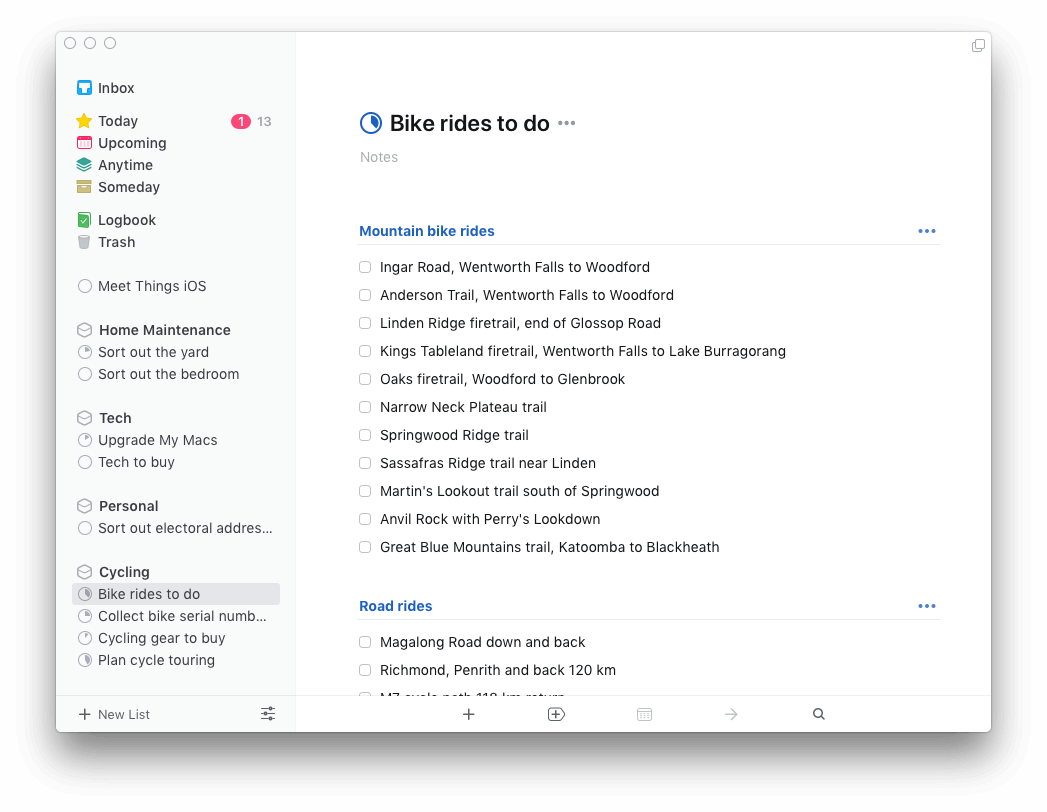
Ting lar deg også kategorisere oppgavene dine etter tagger. En oppgave kan tildeles flere tagger, og disse kan brukes til en rekke av våre formål. Her er noen eksempler:
- Kontekstfor eksempel hjemme, jobb, telefon.
- porsjoner, slik at du raskt kan slå opp oppgaver du trenger å snakke med noen om, eller oppgaver som er knyttet til en bestemt klient.
- Prioritet, slik at du kan fokusere på bare de viktigste oppgavene dine.
- Krevd energi, slik at du kan velge enkle eller utfordrende oppgaver avhengig av hvor mye energi du har.
- Tid som kreves, som 15m, 30m, 1t, så hvis du har begrenset tid, kan du fortsatt finne noe å gjøre.
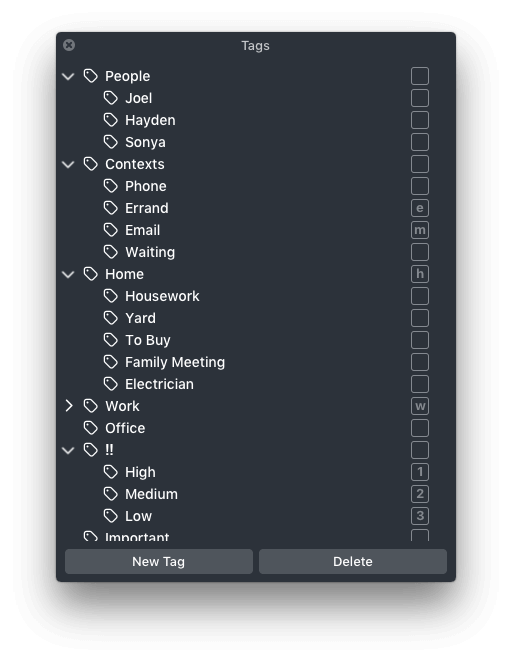
Når du har satt opp noen tagger, kan du filtrere en hvilken som helst liste for å vise bare elementene som er merket på en bestemt måte. For eksempel, her er oppgavene jeg kan gjøre når som helst som er merket ‘Telefon’.
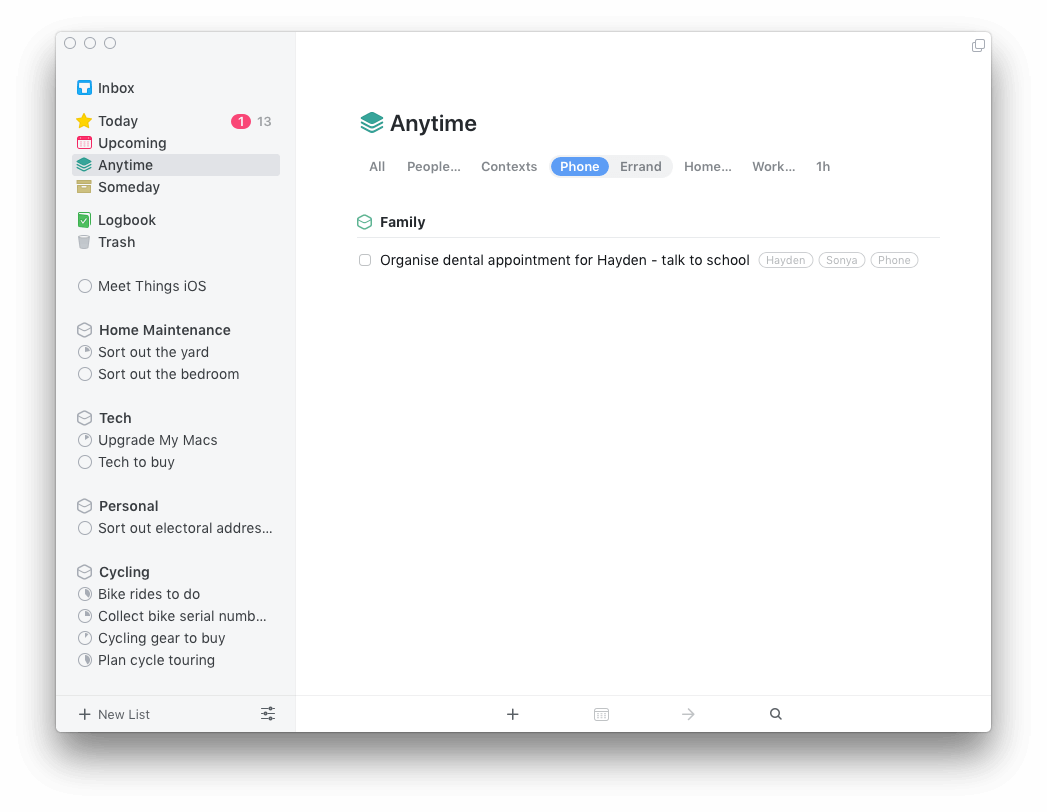
Things støtter også sjekklister, noe som er nyttig for oppgaver med flere trinn som ikke er betydelige nok til å settes opp som et prosjekt.
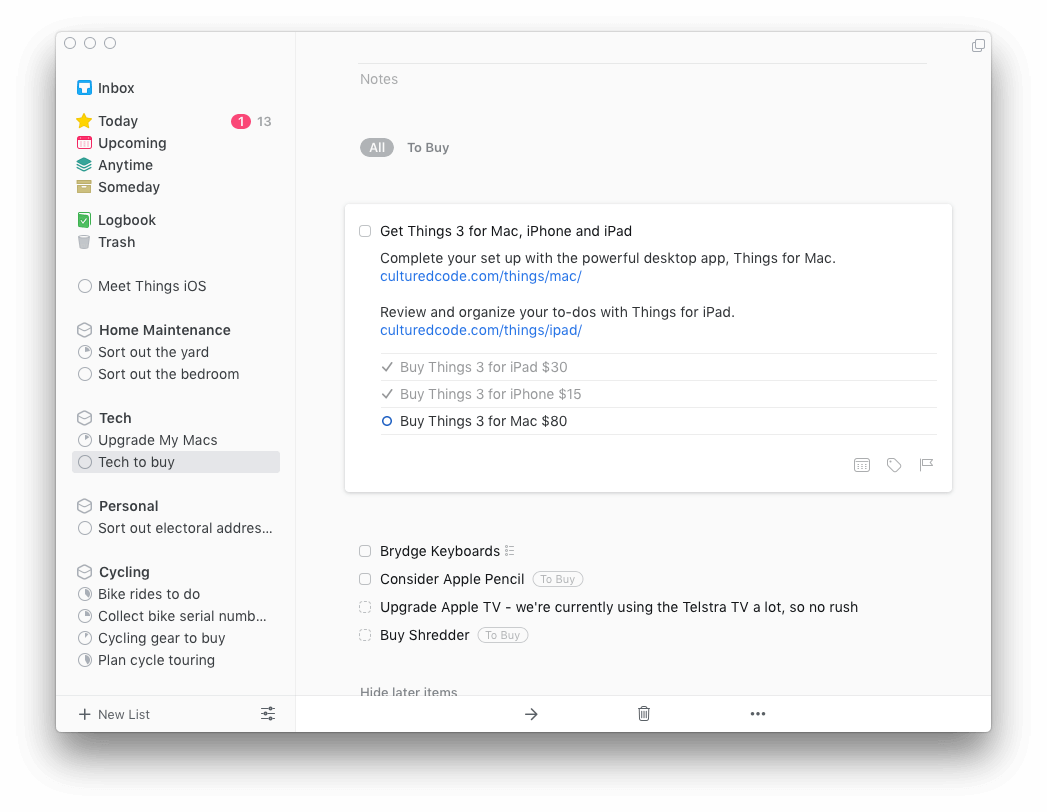
Things tilbyr tre datofunksjoner:
- Når (startdato). Noen oppgaver kan ikke startes ennå, så du bør ikke rote oppgavelisten din. ‘Når’-innstillingen vil skjule oppgaven til du faktisk kan begynne å jobbe med den, selv om du alltid vil kunne spore den opp i Kommende-delen.
- Deadline (tidsfrist). Noen oppgaver har en deadline, og det kan få konsekvenser hvis du går glipp av det!
- påminnelse (melding). For de oppgavene du ikke har råd til å glemme, kan du stille inn en påminnelsesalarm på et spesifikt tidspunkt på dagen den skal.
Ting er designet for enkeltpersoner og lar deg ikke dele eller tildele oppgaver. Det finnes mobilversjoner av appen for iPhone og iPad, og synkronisering er pålitelig.
Til $49.99 Ting er ikke billig, og hvis du trenger iPhone- og iPad-versjonene, er det enda dyrere. Jeg synes det er verdt hvert øre. Du kan lese mer fra hele min Ting app anmeldelse.
Beste valget for avanserte brukere: OmniFocus
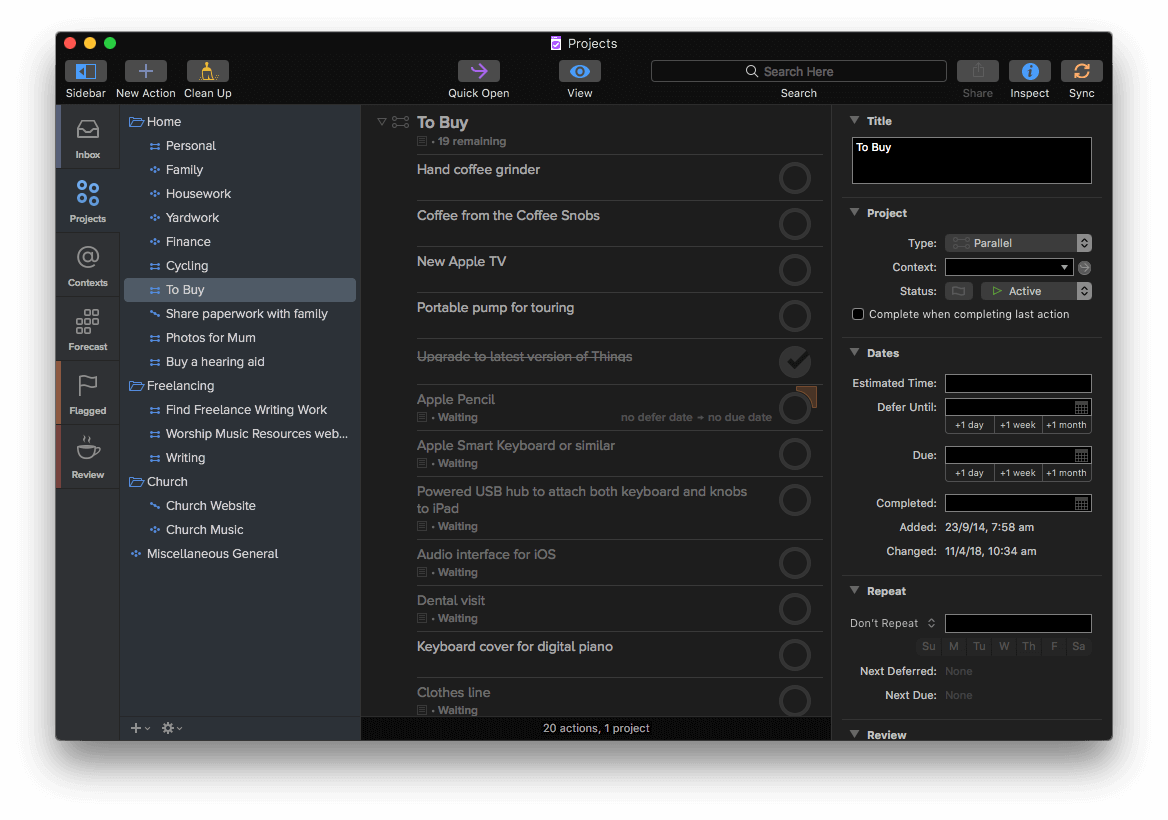
OmniGroups OmniFocus er et superbrukers verktøy for å få ting gjort. Unike funksjoner som konturer og perspektiver lar deg optimalisere arbeidsflyten din, og gjennomgangsfunksjonen lar deg med jevne mellomrom sjekke opp prosjektene dine.
Superbrukere vil ha Pro-versjonene av både Mac- og iOS-appene, som koster 139.98 dollar. Hvis du setter høy verdi på produktivitet, kan du finne det et røverkjøp.
$ 39.99 fra Mac App Store eller utviklerens nettsted. En 14-dagers prøveversjon er tilgjengelig fra utviklerens nettsted. OmniFocus Pro er tilgjengelig for $79.99 fra utviklerens nettsted, eller du kan oppgradere gjennom et kjøp i appen. Også tilgjengelig for iOS.
OmniFocus kan gjøre alt ting kan gjøre, og mer. Det er et kraftig og fleksibelt verktøy som kan tilpasse seg din måte å gjøre ting på. For best resultat må du kjøpe og konfigurere Pro-versjonen nøye. Så det vil koste deg mer og kreve mer innsats å sette opp.
Du kan se OmniFocus-oppgavene dine etter prosjekt eller kontekst. Prosjektvisning lar deg organisere det du trenger å gjøre i detalj. Du kan opprette så mange mapper og undermapper du trenger for å gi kategorier å plassere oppgavene og prosjektene dine i.
Prosjekter kan være parallelle eller sekvensielle. Et parallelt prosjekt har oppgaver som kan fullføres i hvilken som helst rekkefølge, der oppgavene til et sekvensielt prosjekt må gjøres i den rekkefølgen de er oppført. Du kan bruke disposisjonsfunksjonen til å lage et hierarki av underoppgaver. Jeg elsker ideen, men synes grensesnittet er litt vanskelig, og skulle ønske det fungerte mer som OmniOutliner.
Kontekstvisning er ofte den beste måten å jobbe med oppgavene på. Du kan trekke frem «Telefon»-konteksten hvis du er i humør til å chatte, eller «Ærender»-konteksten når du handler. Alle relevante oppgaver fra alle prosjektene dine vil være der. Men mens Things lar deg bruke et ubegrenset antall tagger, kan hver OmniFocus-oppgave knyttes til én og bare én kontekst.
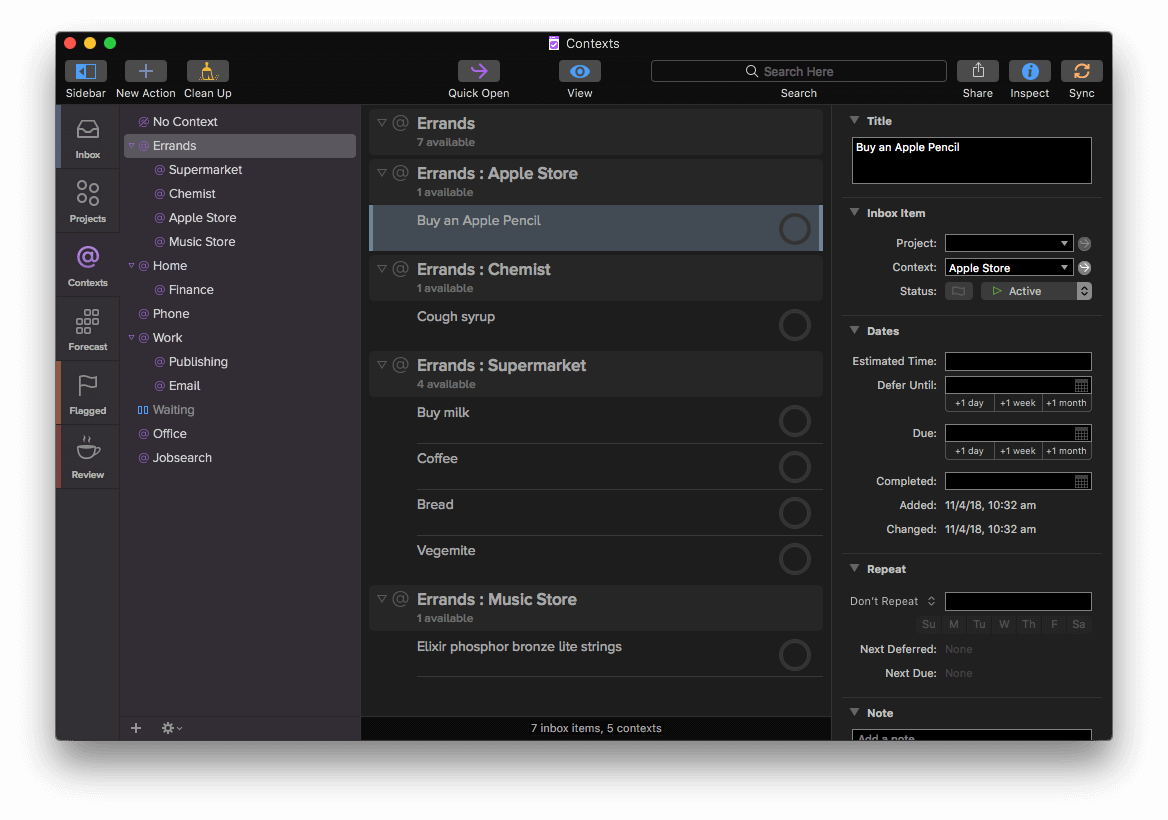
Regelmessige anmeldelser er viktige. I OmniFocus kan du definere hvor ofte hvert prosjekt skal gjennomgås. Gjennomgangsvisningen viser deg alle prosjekter som er forfallen.
Men den virkelige kraften til OmniFocus Pro er dens Perspektiver, hvor du kan opprette så mange egendefinerte visninger du trenger. Du kan lage et perspektiv for å imitere Things’ Today-visning som viser alle oppgaver som er flagget eller forfaller i dag.
Du kan sette opp ‘Hjem’- og ‘Arbeid’-perspektiver, ha ett for oppgaver som skal ventes snart og et annet for oppgaver som er på vent. Denne funksjonen er kun i Pro-versjonen og lar deg virkelig tilpasse appen.
Konkurransen og sammenligninger
Det er mange alternativer. Her er noen apper med høy rangering du kanskje vil vurdere.
jeg xnumxdo er anbefalt i mange anmeldelser og høyt rangert på App Store. Den har mange av funksjonene til vinnerne våre og koster det samme som Things.
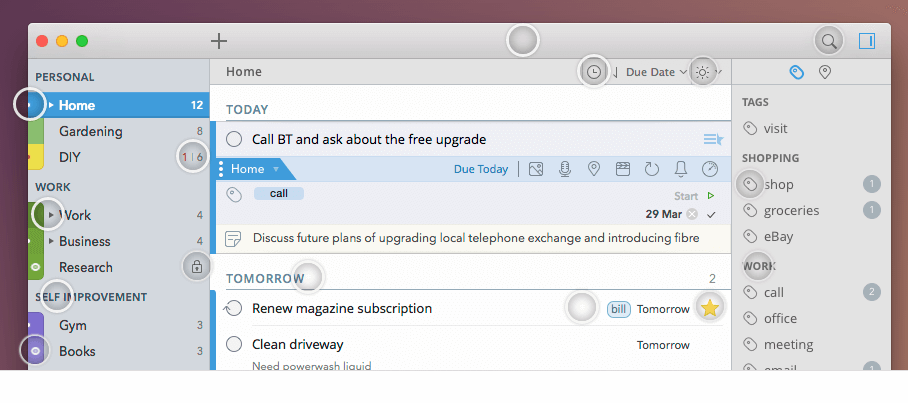
Appen tilbyr tagger og varsler, lister og prosjekter, mobilapper og synkronisering. Selv om det ser ganske enkelt ut, er det rikelig med kraft under panseret, inkludert smarte lister, som ligner på OmniFocus sine perspektiver. De er konfigurerbare lagrede søk som kan trekke oppgaver fra alle listene dine, for eksempel alle oppgaver som forfaller i løpet av de neste tre dagene som er merket med ‘regning’.
2Do er $49.99 fra Mac App Storeeller $9.99/md på Setapp. Også tilgjengelig for iOS og Android.
GoodTask 3 er basert på standard Mac Reminders and Calendars-appen og legger til funksjonalitet. Det gjør det til et godt valg hvis du allerede bruker Apples produktivitetsapper, men skulle ønske de var mer kapable.
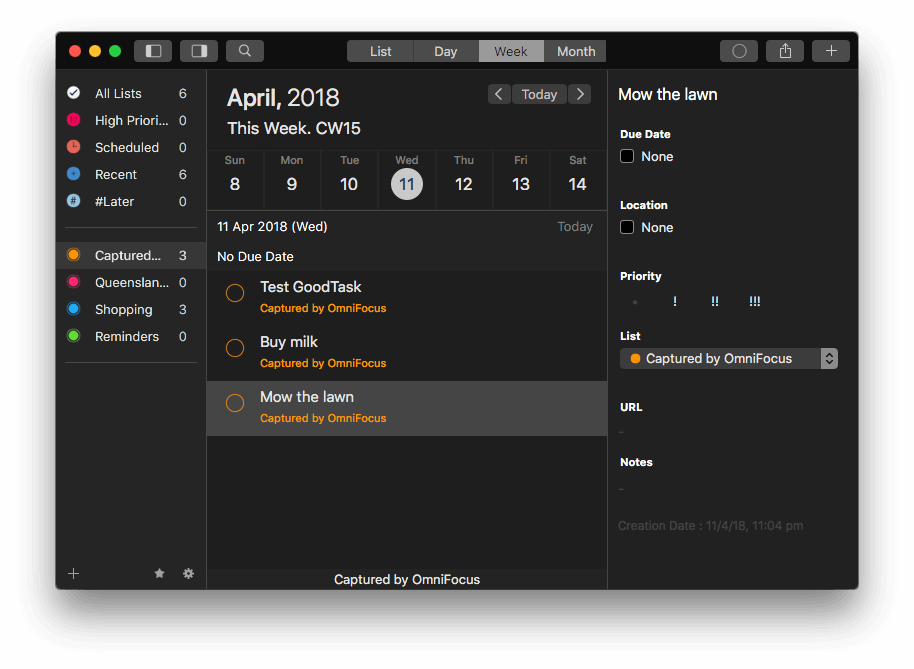
I likhet med 2Do har GoodTask smarte lister, som søker etter oppgaver fra bestemte lister, eller som inkluderer (eller ekskluderer) bestemte tagger. Denne funksjonen er ikke så kraftig som OmniFocus’ perspektiver, men den er likevel nyttig. Andre funksjoner inkluderer underoppgaver, repeterende oppgaver, manuell sortering og raske handlinger.
GoodTask 3 er $19.99 fra Mac App Store or $9.99/md på Setapp. En prøveversjon er tilgjengelig. Også tilgjengelig på iOS.
Todoist startet som en nettapp, men har nå apper for de fleste plattformer, inkludert Mac. Jeg brukte det langsiktig for over et tiår siden, og det har kommet en lang vei siden den gang.
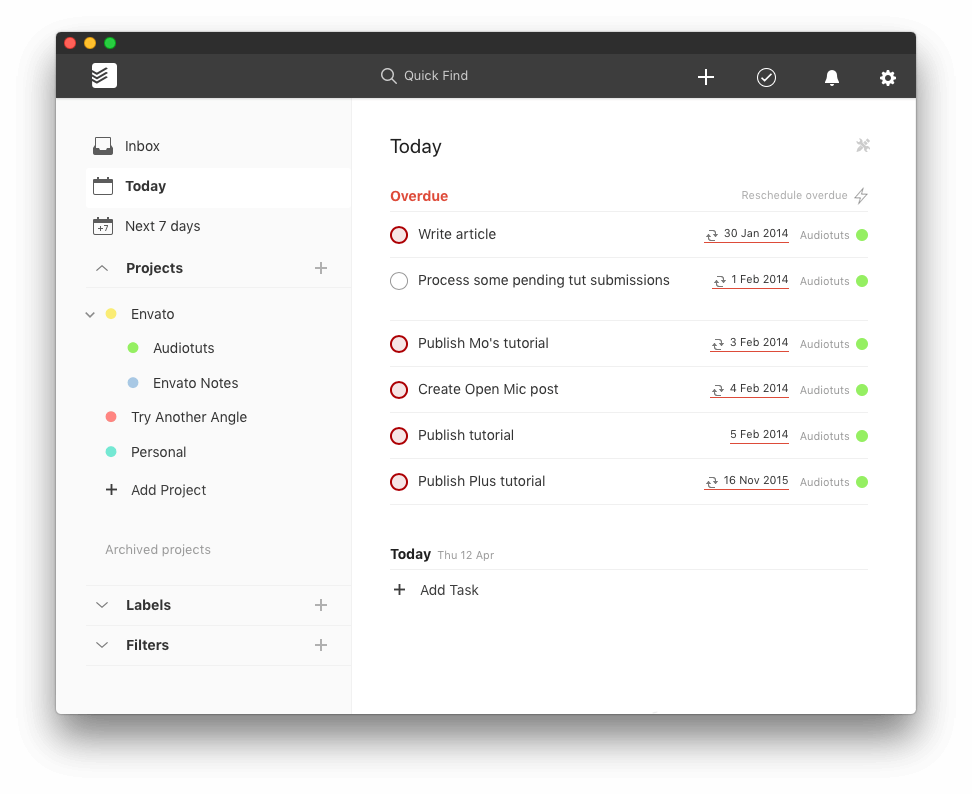
Gratisversjonen inkluderer alt du trenger for å komme i gang, men inkluderer ikke alle funksjonene til vinnerne våre. Den lar deg fange opp og organisere oppgaver, huske tidsfrister og gjennomgå uken som kommer. Du kan kartlegge oppgavene dine med prosjekter og mål, og fremheve oppgaver som er viktige med fargekodede prioritetsnivåer, og til og med visualisere fremgangen din med attraktive diagrammer og grafer.
Det er noen grenser for gratisversjonen. Du kan ha maksimalt 80 prosjekter, og opptil fem personer kan få tilgang til et prosjekt. Ja, det er en flerbrukerapp. Et premiumabonnement vil øke disse tallene til 200 og 50, og låse opp enda flere funksjoner, som maler, etiketter, temaer og tilpassede visninger.
Last ned Todoist fra Mac App Store. Det er gratis for en grunnleggende plan og $44.99/år for premium.
Oppgavepapir 3 er ganske annerledes enn de andre appene vi har listet opp. Det er en ren tekstapp og veldig minimalistisk. Det er også ganske smart, og tilbyr en helt annen måte å jobbe med oppgavene på. Du organiserer prosjektene, oppgavene og deloppgavene dine i en disposisjon, og jeg synes det er mer intuitivt enn OmniFocus sine disposisjonsfunksjoner. Du kan bruke tagger på hvert element, og raskt filtrere hele listen etter en spesifikk kode.
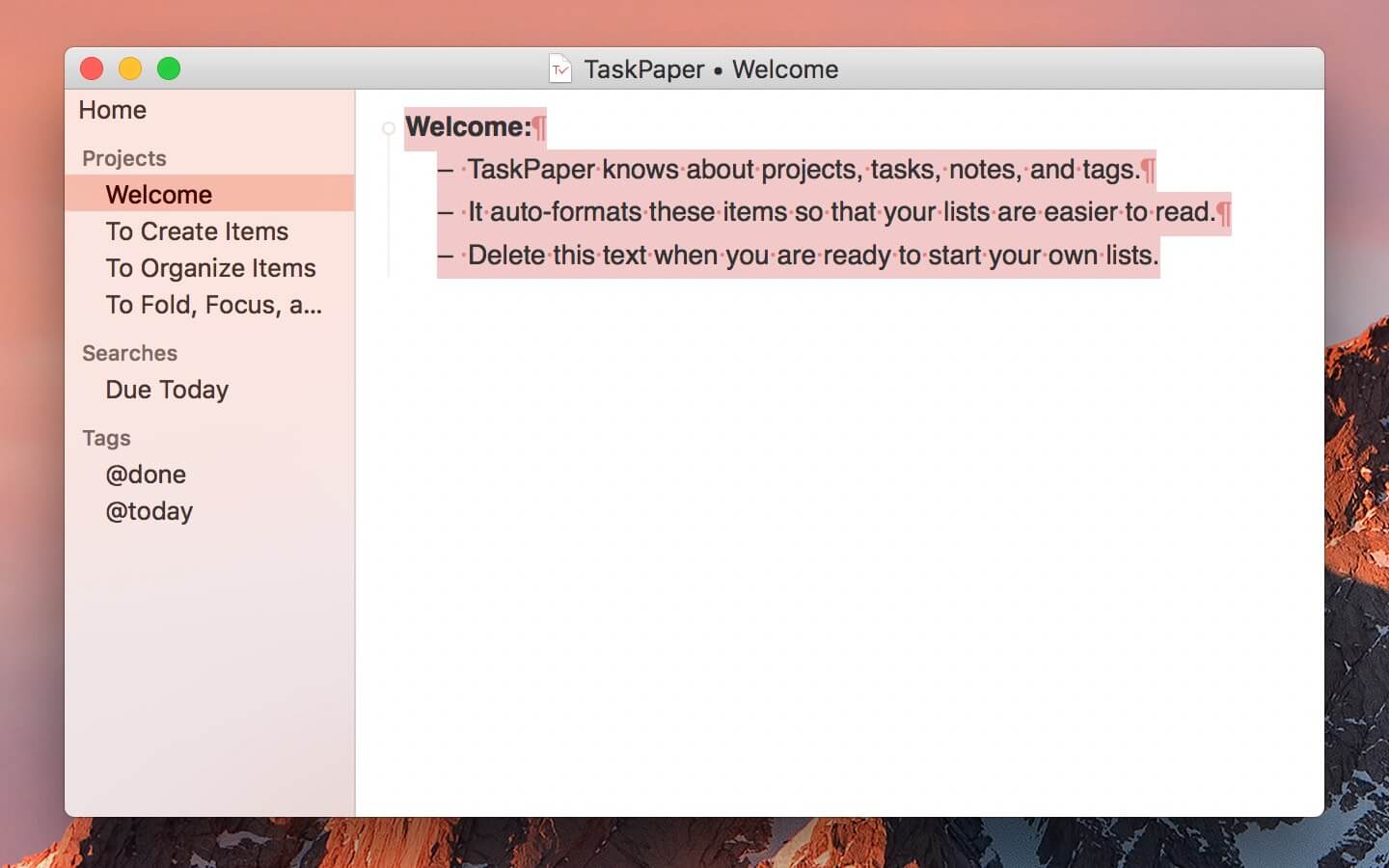
Da familien til datteren min flyttet inn hos oss for noen år siden, var det en stor oppgave å omorganisere huset. Så jeg brukte en TaskPaper-fil i Editorial på iPaden min for å organisere og spore fremgangen vår. Jeg forsøkte nettopp å åpne den filen i TaskPaper for Mac for første gang, og det fungerte perfekt.
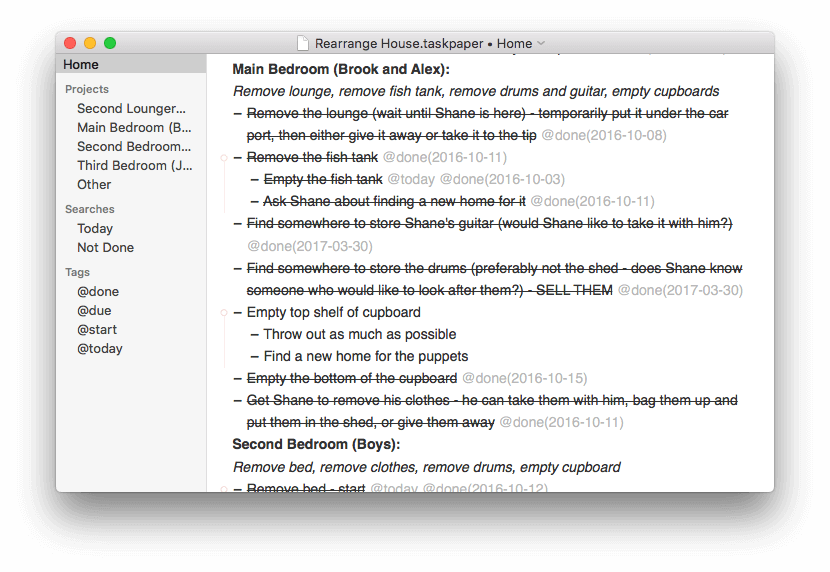
TaskPaper er $24.99 fra Mac App Store or $9.99/md på Setapp. En 7-dagers prøveversjon er tilgjengelig.
Gratis alternativer
Her er noen måter å administrere oppgavelisten din på uten å bruke penger.
Bruk penn og papir
Du trenger ikke absolutt å bruke en app for å administrere oppgavelisten din. Det er noe tilfredsstillende med å krysse fullførte oppgaver fra en papirliste. Du kan rable på baksiden av en konvolutt med en blyant, eller kjøpe en stilig Moleskine eller Daytimer, det er helt opp til deg.
Det er en viss redundans og duplisering ved bruk av penn og papir. Du kan synes det er frustrerende, eller du kan finne det en god måte å gå gjennom oppgavene dine hver dag. Papirproduktivitetssystemer ser ut til å ta av igjen, og nye metoder som Bullet Journal er under utvikling.
Gratis oppgavelisteapper for Mac
Apple Påminnelser er allerede installert på din Mac, iPhone og iPad, og lar deg lage oppgaver med påminnelser og delte lister. For en tid siden flyttet jeg familiens handleliste fra Wunderlist til Reminders, og det fungerer bra. Min kone og jeg kan legge til elementer på listen, og de oppdateres automatisk på begge telefonene våre. Det fungerer bra.
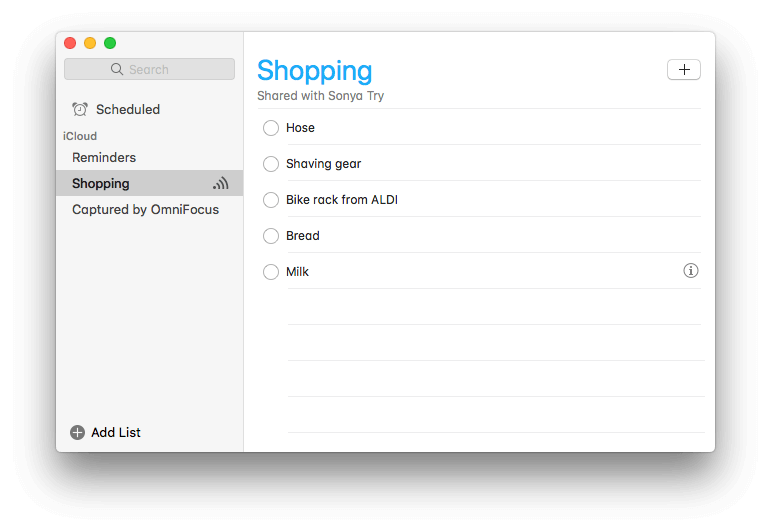
Siri-integrasjon er veldig nyttig. Du ville ikke tro hvor mange ganger jeg sier til Siri: ‘Minn meg på å sjekke vaskemaskinen om 90 minutter.’ Den lager en påminnelsesoppgave for meg og varsler meg 90 minutter senere uten feil.
Gratis oppgaveliste-netttjenester
I stedet for å bruke en Mac-app, er det ganske mange nettapper som administrerer oppgavelisten din. Du vil kunne få tilgang til oppgavene dine fra hvilken som helst enhet uten å installere noe.
Toodledo er ikke den mest attraktive nettappen der ute, men den er gratis og inkluderer alle funksjonene du noensinne vil ha. Mobilapper er tilgjengelige.
Google Oppgaver er enkel og har ikke mange funksjoner, men hvis du bruker andre Google-apper som Gmail eller Google Kalender, er den godt integrert og kan komme godt med.
asana er en flott måte å dele og tildele oppgaver med teamet ditt og er gratis for opptil 15 teammedlemmer. En Pro-plan er tilgjengelig for $9.99/måned som tillater flere medlemmer og inkluderer flere funksjoner.
Grunnplanen for Husk melken er gratis og inneholder mange funksjoner. Hvis du vil ha mer, kan du oppgradere til Pro-planen for $39.99/år.
G-køer Lite inkluderer alle de grunnleggende funksjonene du trenger gratis. Oppgrader og få tilleggsfunksjoner for $25/år.
Trellosine tavler, lister og kort lar deg og teamet ditt organisere og prioritere prosjektene dine. Grunnversjonen er gratis, og hvis du trenger tilleggsfunksjoner, koster Business Class $9.99/bruker/måned.
Siste artikler